Laporan Instalasi dan Pengenalan OS Ubuntu (Linux)
DOWNLOAD DISINI
LAPORAN PRAKTIKUM II
PENGANTAR TEKNOLOGI INFORMASI
“INSTALASI DAN
PENGENALAN OS. UBUNTU (LINUX)”
BAB I
PENDAHULUAN
1.1
Latar Belakang
Dalam perkembangan komputer yang sangat pesat
terutama pada sisi perangkat keras juga dibarengi dengan munculnya beberapa
sistem operasi yang menjadi alternatif antara lain DOS/Windows, Unix, Linux,
Sun Solaris, IBM OS/2 dan MacOS. Windows dan Linux saat ini merupakan sistem
operasi terpopular dan paling banyak digunakan. Windows banyak digunakan karena
alasan kemudahan dan tampilannya yang indah sedangkan Linux banyak digunakan
dengan alasan keamanan dan sifatnya yang open source. Karena alasan diatas
secara langsung atau tidak langsung kita di tuntut untuk dapat memiliki sistem
operasi tersebut.
Maka untuk memilikinya kita harus dapat melakukan
instalasi pada masing-masing program yang kita inginkan. Namun bagaimanakah
dengan masyarakat-masyarakat berkembang di Indonesia? Memang tidak bisa
dipungkiri bahwa sebagian besar masyarakat Indonesia masih gagap teknologi.
Hanya sebagian kecil yang memiliki wawasan luas tentang IT. Untuk itu pada
kesempatan kali ini kami akan mencoba untuk memaparkan Cara Instalasi Sistem
Operasi Ubuntu (Linux) agar setidaknya masyarakat mengerti dan dapat
menggunakan dual OS.
1.2
Tujuan
Tujuan
dari praktikum ini sebagai berikut.
1.
Praktikan
dapat melakukan instalasi operating system (OS) Linux ubuntu di virtual box.
2.
Praktikan
dapat mengenal dan menggunakan Linux.
BAB
II
TINJAUAN PUSTAKA
2.1 Dasar Teori
Pengertian Sistem operasi Komputer adalah
perangkat lunak komputer atau software yang bertugas untuk melakukan kontrol
dan manajemen perangkat keras dan juga operasi-operasi dasar sistem, termasuk
menjalankan software aplikasi seperti program-program pengolah data yang bisa
digunakan untuk mempermudah kegiatan manusia. Sistem Operasi dalam bahasa
Inggrisnya disebut Operating System, atau biasa di singkat dengan OS. Sistem
Operasi komputer merupakan software pada lapisan pertama yang diletakkan pada
memori komputer, (memori komputer dalam hal ini ada Hardisk, bukan memory ram)
pada saat komputer dinyalakan. Sedangkan software-software lainnya dijalankan
setelah Sistem Operasi Komputer berjalan, dan Sistem Operasi akan melakukan
layanan inti umum untuk software-software itu. Layanan inti umum tersebut
seperti akses ke disk, manajemen memori, skeduling task, dan antar-muka user.
Sehingga masing-masing software tidak perlu lagi melakukan tugas-tugas inti
umum tersebut, karena dapat dilayani dan dilakukan oleh Sistem Operasi. Bagian
kode yang melakukan tugas-tugas inti dan umum tersebut dinamakan dengan kernel
suatu Sistem Operasi. Sistem Operasi berfungsi sebagai penghubung antara
lapisan hardware dan lapisan software. selain itu, Sistem Operasi komputer juga
melakukan semua perintah perintah penting dalam komputer, serta menjamin
aplikasi-aplikasi yang berbeda fungsinya dapat berjalan lancar secara bersamaan
tanpa hambatan. Sistem Operasi Komputer menjamin aplikasi perangkat lunak
lainnya bisa memakai memori, melakukan input serta output terhadap peralatan
lain, dan mempunya akses kepada sistem file. Jika beberapa aplikasi berjalan
secara bersamaan, maka Sistem Operasi Komputer akan mengatur jadwal yang tepat,
sehingga sebisa mungkin semua proses pada komputer yang berjalan mendapatkan
waktu yang cukup untuk menggunakan CPU dan tidak saling mengganggu dengan
perangkat yang lain (Ridwana, 2012).
Linux merupakan salah satu jenis sistem operasi
yang dibuat oleh Linus Benedict Torvalds pada tahun 1991 sebagai proyek hobi.
Pada saat itu Linus masih menjadi seorang mahasiswa di Universitas Helsinki.
Linux terinspirasi dari sistem operasi yang telah ada dan dikembangkan oleh
Prof. Andrew S. Tanenbaum, Minix. Linux berdiri sendiri dan dibuat dari nol. Meskipun
sistem Linux mirip-mirip dengan Unix namun Linux bukanlah Unix maupun
turunannya. Karena kemiripannya itu Linux disebut juga dengan sistem operasi
yang Unix like (seperti Unix). Linux merupakan sistem operasi yang bersifat
open source dan pada tahun 1992 Linux diberi lisensi General Public License. Artinya
kode dari sistem operasi ini terbuka untuk umum dan dapat dilihat maupun
dimodifikasi oleh semua orang. Dewasa ini Linux digunakan lebih dari setengah
server yang ada di dunia. Sistem operasi untuk smartphone Android merupakan sistem
operasi yang dibuat berdasarkan kode Linux (Santoso, 2015).
Di awal tahun 90an, Linus Torvalds - seorang
mahasiswa di University of Helsinki, Finlandia - bermaksud membuat kernel Unix
untuk komputer personal / PC. Kernel (inti suatu sistem operasi) ini kemudian
diberi nama Linux. Pada saat yang bersamaan, Richard Stallman dan
rekan-rekannya di Free Software Foundation sedang menulis sekumpulan program
bantu untuk Unix yang kemudian dikenal sebagai GNU Project. Kedua pihak ini
kemudian bergabung sehingga terbentuklah GNU/Linux yang merupakan suatu sistem
operasi lengkap dengan aplikasi dan program bantu di dalamnya. GNU/Linux atau
yang oleh kebanyakan penggunanya disebut dengan nama Linux mempunyai
perkembangan yang sangat cepat. Hal ini dapat dimungkinkan karena Linux
dikembangkan oleh beragam kelompok orang. Dan kemudian banyak programmer Unix
yang bergabung untuk menghasilkan Linux yang lebih baik. Karena kernel Linux
dikembangkan dengan usaha yang independent, banyak aplikasi yang tersedia,
sebagai contoh, C Compiler menggunakan gcc dari Free Software Foundation GNU’s
Project. Compiler ini banyak digunakan pada lingkungan Hewlett Packard dan Sun.
Sekarang ini, banyak aplikasi Linux yang dapat digunakan untuk keperluan kantor
seperti untuk spreadsheet wordprocessor, database dan program editor grafis yang
memiliki fungsi dan tampilan seperti Microsoft Office, yaitu Star Office.
Selain itu, juga sudah tersedia versi Corel untuk Linux dan aplikasi seperti
Matlab yang pada Linu dikenal sebagai Scilab. Linux bisa didapatkan dalam
berbagai distribusi (sering disebut Distro). Distro adalah bundel dari kernel
Linux beserta sistem dasar linux, program instalasi, tools basic, dan
program-program lain yang bermanfaat sesuai dengan tujuan pembuatan distro.
Ada banyak sekali distro Linux, diantaranya :
a.
RedHat,
distribusi yang paling populer. RedHat merupakan distribusi pertama yang
instalasi dan pengoperasiannya mudah.
b.
Fedora,
merupakan distro dari varian distro Redhad yang disediakan versi free, yang
dibangun oleh komunitas dunia yang disponsori namun tidak di support oleh Redhad,
Inc.
c.
Debian,
distribusi yang mengutamakan kestabilan dan kehandalan, meskipun mengorbankan
aspek kemudahan dan kemutakhiran program. Debian menggunakan .deb dalam paket
instalasi programnya.
d.
Slackware,
merupakan distribusi yang pernah merajai di dunia Linux.
e.
SuSE,
distribusi yang sangat terkenal dengan YaST (Yetanother Setup Tools) untuk konfigurasi
sistem.
f.
Mandriva merupakan varian distro RedHat
yang dioptimasi untuk pentium. Yang dipermudah dengan MLCC (Mandriva Linux Control
Center) untuk konfigurasi sistem.
g.
Ubuntu, merupakan
salah satu varian dari distro debian. Yang merupakan distro yang mempunyai
dukungan yang sangat baik dari Conanical Ltd dan komunitasnya.
(Purnomo, 2009).
Ubuntu Merupakan salah satu distribusi Linux yang
berbasiskan Debian dan didistribusikan sebagai perangkat lunak bebas. Nama
Ubuntu berasal dari filosofi dari Afrika Selatan yang berarti "kemanusiaan
kepada sesama". Ubuntu dirancang untuk kepentingan penggunaan pribadi,
namun versi server Ubuntu juga tersedia, dan telah dipakai secara luas. Proyek
Ubuntu resmi disponsori oleh Canonical Ltd. yang merupakan sebuah perusahaan
yang dimiliki oleh pengusaha Afrika Selatan Mark Shuttleworth. Tujuan dari
distribusi Linux Ubuntu adalah membawa semangat yang terkandung di dalam
filosofi Ubuntu ke dalam dunia perangkat lunak. Ubuntu adalah sistem operasi
lengkap berbasis Linux, tersedia secara bebas, dan mempunyai dukungan baik yang
berasal dari komunitas maupun tenaga ahli profesional (Wicaksono, 2013).
Ubuntu pertama kali dirilis pada 20 Oktober 2004,
versi-versi ubuntu akan dirilis stiap 6 bulan sekali agar dapat memperbaharui
sistem keamanan dan update program. LTS (Long Term Support) rilis, yang terjadi
setiap dua tahun, didukung untuk tiga tahun pada desktop dan server untuk lima
tahun. Andy Fitzsimon merupakan pencipta logo dari ubuntu yang sampai pada saat
ini tidak ada perubahan dalam logo tersebut. Default User Interfaceny menggunakan
GNOME ( varian berbeda ). Ubuntu didasarkan pada paket-paket dari Debian yang
tidak stabil keduanya menggunakan distro Debian’s deb format dan alat manajemen
paket, APT dan Synaptic walaupun Debian dan Ubuntu merupakan paket-paket yang
belum tentu ( biner kompatibel ) satu sama lain, dan mungkin perlu dibangun
ulang dari sumber. Ubuntu dapat digunakan baik untuk desktop maupun server.
Ubuntu saat ini mendukung berbagai arsitektur komputer seperti PC (Intel x86),
PC 64-bita (AMD64), PowerPC (Apple iBook dan Powerbook, G4 dan G5), Sun
UltraSPARC dan T1 (Sun Fire T1000 dan T2000), Playstation 3. Minimum sistem
untuk instalasi desktop adalah 300 MHz prosesor x86, 64 MB RAM, 4 GB dari ruang
hard drive, dan video yang mendukung kartu VGA pada resolusi 640×480. Disarankan
sistem untuk instalasi desktop adalah 700 MHz prosesor x86, 384 MB RAM, 8 GB
dari ruang hard drive, dan video yang mendukung kartu VGA di resolusi 1024 ×
768. Server memerlukan instalasi x86 prosesor 300 MHz, 64 MB RAM, [61] dan
video yang mendukung kartu VGA di 640 × 480. Komputer yang tidak memenuhi
persyaratan minimum yang disarankan sistem yang disarankan untuk mencoba
Xubuntu, berdasarkan Xfce (Novi, 2013).
BAB III
METODE PRAKTIKUM
3.1
Prosedur
Praktikum
Berikut
ini adalah langkah-langkah menginstal OS. Ubuntu (Linux) menggunakan Oracle VM
VirtualBox :
1.
Buka
VirtualBox dilaptop / PC lalu klik Baru agar dapat membuat percobaan instalasi
OS. Windows menggunakan VirtualBox
Gambar 3.1.1 Tampilan Awal VirtualBox
2.
Masukkan nama
dan pilih sistem operasi apa yang ingin di install di VirtualBox lalu klik
lanjut
Gambar 3.1.2 Tampilan Ketika Memasukkan Nama dan
OS nya
3.
Atur ukuran
memori untuk OS. Windows sesuai dengan apa yang diinginkan (direkomendasi
mengatur menjadi 1024 MB) lalu klik lanjut
Gambar 3.1.3 Tampilan Mengatur Ukuran Memori OS.
Ubuntu
4.
Pilih buat
hard disk virtual sekarang agar membuat hard disk virtual lalu klik buat
Gambar 3.1.4 Buat Hard Disk Visual
5.
Pilih VDI
karena standarnya VirtualBox menggunakan format file VDI (VirtualBox Disk
Image) untuk penyimpanan hard disk virtual lalu klik lanjut
Gambar 3.1.5 Tampilan Memilih Tipe Berkas Hard
Disk
6.
Pilihlah
ukuran tetap (fixed size) agar kinerja nya lebih baik dan lebih cepat dan juga kapasitas
hard disk fisik yang digunakan berdasarkan kapasitas hard disk virtual yang
dibuat
Gambar 3.1.6 Tampilan Memilih Penyimpanan Pada
Hard Disk Fisik
7.
Mengisi nama
hard disk berguna untuk menentukan nama tampil dan nama folder tempat menyimpan
file-file mesin virtual yang akan kita buat. Di layar ini, kita juga dapat
merubah kapasitas hard disk virtual yang akan dibuat sesuai dengan kebutuhan
kita
Gambar 3.1.7 Mengisi Nama Hard Disk Dan Mengatur
Ukuran Berkas
8.
Klik ganda pada mesin virtual atau klik tombol Mulai (icon panah) untuk menjalankan
mesin virtual Ubuntu
Gambar 3.1.8 Tampilan Awal Virtual Box
9.
Dikarenakan mesin virtual yang kita jalankan belum memiliki
sistem operasi, secara otomatis VirtualBox akan menampilkan kotak dialog yang
berguna untuk memilih disk drive yang berfungsi sebagai start-up klik bagian
berwarna merah seperti gambar dibawah
Gambar 3.1.9 Memilih Disk Drive VirtualBox
10.
Pilih master sistem operasi yang akan digunakan. Format file
master sistem operasi dapat dalam bentuk iso, cdr atau dmg. Klik ganda pada
file master Ubuntu
atau klik tombol Open untuk menutup pop-up pemilihan file dan kembali ke layar
sebelumnya
Gambar
3.1.10 Memilih Berkas Optik Virtual
11.
Ketika kembali ke tampilan ketika memilih disk drive klik
lah mulai maka secara otomatis akan memasuki bagian instalasi Ubuntu
Gambar
3.1.11 Tampilan Memilih Disk Drive
12.
Dibagian
instalasi, disini kita langsung saja klik Install Ubuntu
Gambar
3.1.12 Masuk Bagian Instalasi Ubuntu
13.
Langsung saja
“Click Continue”, jika ingin mendownload langsung package yang ada di ubuntu,
maka silahkan centang pada bagian yang dibutuhkan
Gambar
3.1.13 Tampilan Memulai Instalasi Ubuntu
14.
Pilih
“Something Else” untuk mensetting pada bagian partisi
Gambar 3.1.14 Tampilan memasuki instalasi Ubuntu
15.
Disana masih
belum ada partisi jadi klik “New Partition Table” untuk membuat partisi lalu
klik “Continue”
Gambar 3.1.15 Tampilan mengatur partisi Ubuntu
16.
Dan kemudian
disini saya buat “Ext4 journaling file system”, pilih tanda slace “/”, dan
posisinya sebagai “Primary dan Beginning of this space”
Gambar 3.1.16 Membuat Ext4 journaling file system
17.
Buat “Swap
Area” sebagai pembantu kerja Memory, dan posisinya adalah “Logical dan
Beginning of this space”
Gambar 3.1.17 Membuat Swap Area
18.
Klik
“Install” pada partisi “Ext4” (yang tercentang)
Gambar 3.1.18 Menginstall Ubuntu di Ext4
19.
Proses
instalasi berjalan, disini adalah pemilihan waktu yang kita gunakan, pilih
“Jakarta”
Gambar 3.1.19 Memasuki Zona pemilihan Waktu
20.
Dan ini
adalah pemilihan “Keyboard” yang akan kita gunakan, langsung saja “Click Next”
Gambar 3.1.20 Memilih tipe dari Keyboard
21.
Pada form
user, isikan nama dan password apa saja yang akan kita gunakan, dan akan error
jika tidak ada password nya
Gambar 3.1.21 Meambahkan username dan password
22.
Menunggu
proses instalasi yang sedang berjalan, ditunggu sampai selesai
Gambar 3.1.22 Tampilan proses instalasi Ubuntu
23.
Setelah
selesai maka akan disuruh restart, klik saja “Restart Now”
Gambar 3.1.23 Tampilan notifikasi Restart Now
24.
Proses
instalasi Ubuntu (Linux) menggunakan Virtual Box selesai, maka akan muncul
tampilan awal ketika memasuki Ubuntu
Gambar 3.1.24 Tampilan Awal Ubuntu
BAB IV
PENUTUP
2.1
Kesimpulan
1.
Kita dapat melakukan percobaan
menginstall OS. Ubuntu (Linux) melalui
media virtual yaitu Oracle VirtualBox.
2.
Linux
merupakan salah satu jenis sistem operasi yang dibuat oleh Linus Benedict
Torvalds pada tahun 1991 sebagai proyek hobi. Pada saat itu Linus masih menjadi
seorang mahasiswa di Universitas Helsinki. Linux terinspirasi dari sistem
operasi yang telah ada dan dikembangkan oleh Prof. Andrew S. Tanenbaum, Minix.
2.2
Saran
Sebaiknya praktikan bisa lebih memahami
tentang OS. Ubuntu (Linux). Diharapkan praktikan lebih teliti saat mencoba
instalasi OS. Ubuntu menggunakan VirtualBox agar tidak terjadi error saat
penginstalan. Apabila praktikan mengalami error maka pelajarilah bagian
errornya agar bisa memperbaiki dibagian error tersebut.
DAFTAR PUSTAKA
Novi, Rizky. 2013. Sejarah OS Ubuntu.
http://rizkynovi99.blogspot.co.id/2013/01/sejarah-os-ubuntu.html
Diakses pada tanggal 3 November 2016.
Purnomo, Ahmad Sidiq. 2009. Optimalisasi
GUI Ubuntu Linux 9.04. Yogyakarta: star Q Publishing.
Ridwana, Vicky. 2012. Pengertian
Sistem Operasi Komputer (operating system).
http://belajar-komputer-mu.com/pengertian-sistem-operasi-komputer-operating-system/
Diakses pada tanggal 3 November 2016.
Santoso, Bagus Aji. 2015. Ubuntu Untuk Semua. Penerbit POS UPPI.
Wicaksono, Ary Catur. 2013. Pengertian Ubuntu dan Jenis-Jenisnya.
http://arie-crover.blogspot.co.id/2013/10/pengertian-ubuntu-dan-jenis-jenisnya.html
Diakses pada tanggal 3 November
2016.





























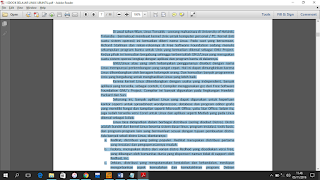
















izin copy ya
ReplyDeleteboleh nanya?
ReplyDelete“Ext4 journaling file system”, dan tanda slace “/”, dan posisinya sebagai “Primary dan Beginning of this space” fungsinya untuk ap?
maksih sebelunay
Ijin Copy
ReplyDeleteizin copy
ReplyDelete